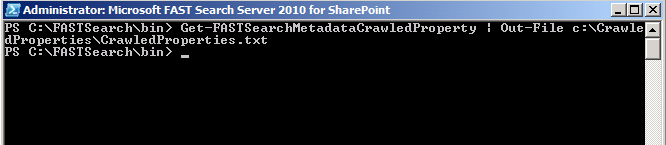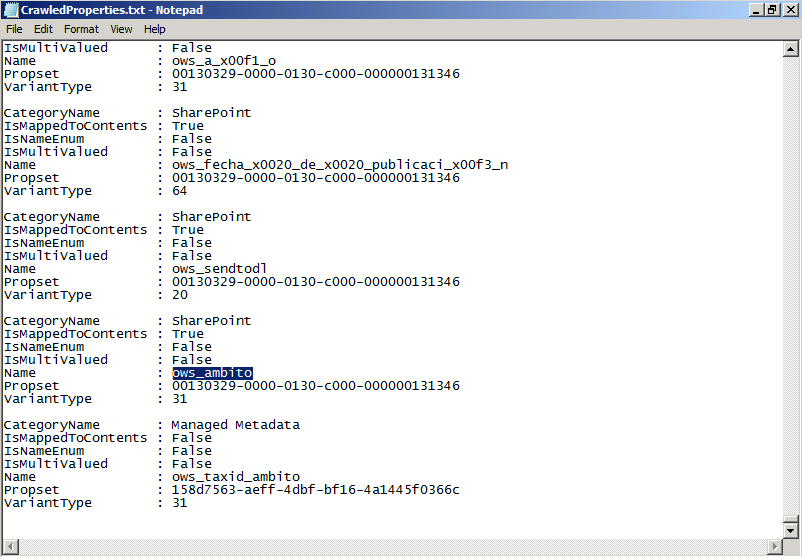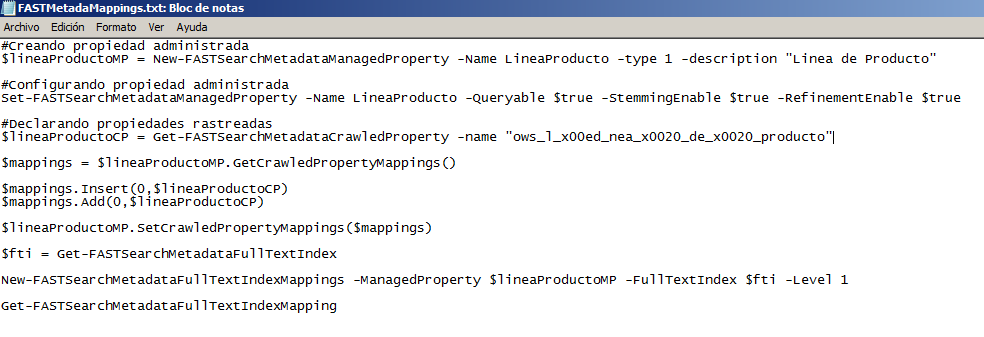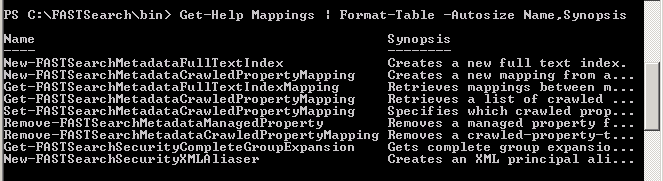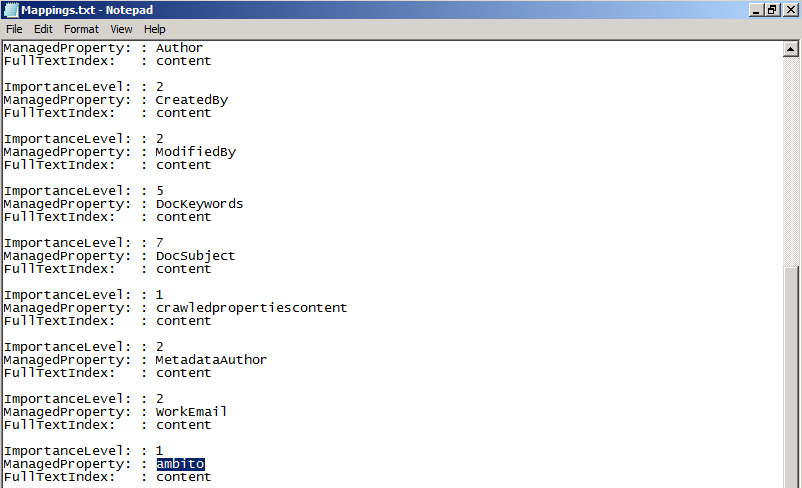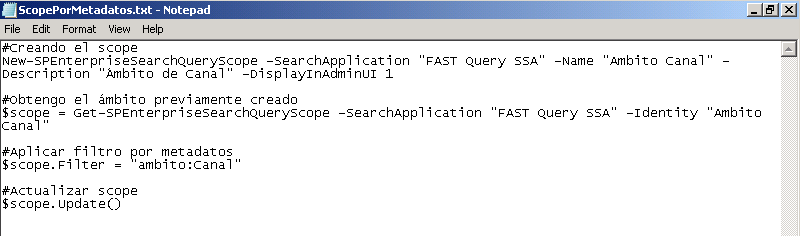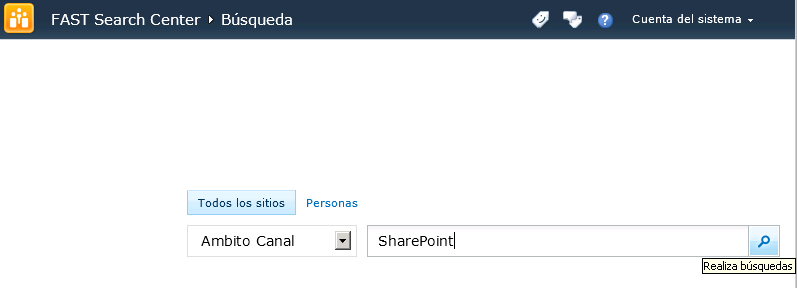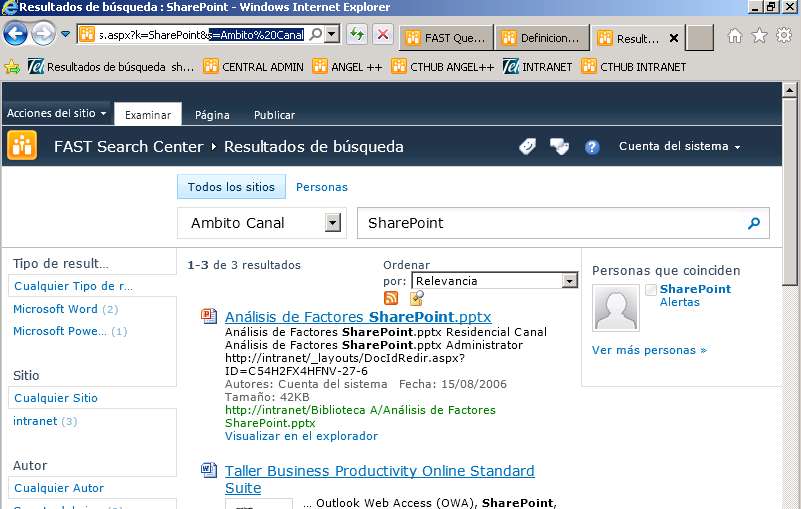En este artículo explicaré los pasos necesarios para configurar FAST Search for SharePoint para crear scopes en base a atributos de mis documentos.
El primer paso necesario es hacer un full crawl para que obtengamos todos los metadatos nuevos que hayan sido creados sobre nuestro portal.
Después del full crawl debemos dirigirnos a nuestro servidor de FAST y ejecutar el comando: Get-FASTSearchMetadataCrawledProperty | Out-File C:MisArchivosCrawledProperties.txt para poder exportar la lista total de metadatos y analizarla.
Después en el archivo exportado debemos buscar los metadatos que deseamos utilizar para nuestros scopes.
A continuación debemos ejecutar el script que adjunto en la siguiente imagen, en donde crearemos una nueva propiedad administrada y la asociaremos a nuestra propiedad rastreada previamente identificada.
Si es que existen mas de una propiedad rastreada con el mismo nombre, que se quiera asociar a una misma propiedad administrada, o por otro lado, se quieran asociar mas de una propiedad rastreada a una propiedad administrada, ejecutar le siguiente script:
Para ver el detalle del mapeo de metadatos debemos ejecutar el comando Get-FASTSearchMetadataCrawledPropertyMapping, como TIP si queremos buscar un comando que no conocemos podemos utilizar el comando Get-Help y una palabra relacionada, adicionalmente podemos con Format-Table definir que información deseamos visualizar en la pantalla.
Para obtener todos los metadatos mapeados debemos ejecutar el siguiente comando: Get-FASTSearchMetadataFullTextIndexMapping | Out-File C:MisArchivosMappings.txt
Revisar a continuación en nuestro archivo exportado, que se creo correctamente nuestra propiedad administrada y esta mapeada.
Listo, ya tenemos los metadatos para utilizarlos en nuestros resultado de búsqueda. Debemos hacer nuevamente un Full Crawl.
Después del Full Crawl ya podemos utilizar los metadatos en el buscador. Por ejemplo podríamos consultar los archivos que cumplan con la condición: mimetadato:mivalor. Digitar tal cual en la casilla de búsqueda.
Lo que sigue a continuación es crear los scopes. Para esto desde el servidor de SharePoint en la consola de administración ejecutar el siguiente script:
Agregar el ámbito creado en el drop down desde nuestro buscador y probar.
En la url se podrá ver el ámbito seleccionado.